Beberapa penyebabnya antara lain adalah:
- Domain (alamat) situs tersebut belum meresolve dengan baik ke seluruh dunia.
- Hosting / server situs tersebut belum meresolve dengan baik ke seluruh dunia.
- Situs berpindah / berganti IP address, dan terjadi problem no. 1 dan 2 (sering juga disebut propagasi domain)
- ISP kita yang belum meresolved dengan baik ke jaringan situs tersebut.
Jika terjadi hal – hal diatas, maka kita biasanya tidak dapat mengakses situs tersebut, sedangkan pada ISP ditempat lain terkadang sudah bisa mengakses. Hal ini dapat kita atasi dengan beberapa solusi sebagai berikut:
Cara 1: Test Akses Dengan Proxy Atau VPN
Dikatakan test karena ini dalam rangka pengetestan ISP kita atau hosting situs yang mau kita akses yang bermasalah. Untuk proxy gratis dapat ditemukan banyak di internet, sedangkan untuk VPN gratis dapat dilihat di sini kumpulan VPN Gratis
Test ini jangan dijadikan solusi jangka panjang, karena dengan menggunakan VPN atau proxy maka kecepatan akses internet kita ke suatu situs menjadi tergantung penuh pada lokasi server proxy / VPN tersebut. Misalnya VPN yang lokasi servernya di USA jika kita gunakan maka kita akan lambat mengakses situs yang servernya di Indonesia, dan sebaliknya.
Cara 2: Merubah DNS Server Kita
Untuk sistem operasi WIndows XP:
Start -> Control Panel -> Network Connections
Lalu click kanan pada koneksi kita (pilih yang statusnya connected), lalu pilih properties (lihat gambar dibawah)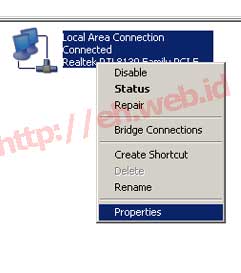
Kalau sudah maka akan masuk ke pengaturan, pilih Internet Protocol (TCP/IP) lalu click properties lagi (lihat gambar dibawah)
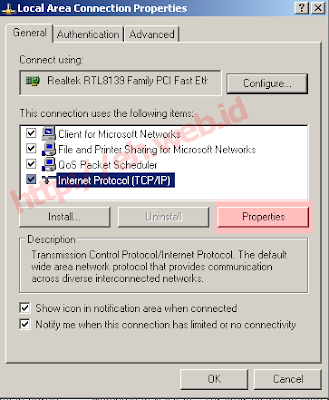
Begitu sudah click properties diatas tadi maka kita akan masuk ke setting TCP/IP disana ada pilihan Use the following DNS server addresses pilih kesitu dan masukan DNS server baru, rekomendasi Saya diisi dari:
Open DNS
208.67.222.222
208.67.220.220
atau
Google DNS
8.8.8.8
8.8.4.4
pilih salah satunya Open DNS atau Google DNS

Kalau sudah click OK, dan test browsing situs yang bermasalah tadi.
Cara 3: Flush DNS
Flush DNS berfungsi untuk melakukan pembersihan cache DNS lama yang masih disimpan oleh koneksi ISP kita. Misalnya suatu situs memiliki IP address 111.111.111.111 berubah IPnya menjadi 222.222.222.222 maka kemungkinan ketika perubahan terjadi cache IP lama masih tersimpan sehingga ketika kita browsing ke situs tersebut yang terbaca masih yang IP lama.
Cara melakukan flush DNS (Windows XP):
Start -> Run -> ipconfig /flushdns -> Click OK
Tunggu beberapa saat kemudian test kembali browsing situs yang bermasalah.
Cara 4: Modifikasi HOSTS File
File hosts dalam sistem operasi dapat memiliki fungsi untuk memetakan / mengarahkan suatu hostname (domain, sub domain) ke satu IP address tertentu. Contoh hostname adalah eh.web.id dan contoh IP address adalah 74.125.159.104.
Secara default file hosts tidak memiliki isi / arahan host name ke IP address tertentu, hal ini dikarenakan pengaturan masing – masing host name dan rutenya sudah diatur di masing – masing server situs. Namun ketika pengaturan di server situs belum dapat terbaca di koneksi ISP kita, maka dengan memodifikasi isi file hosts kita dapat memaksa ISP agar membaca pengaturan dengan sempurna.
- Pertama kita perlu mengetahui IP address dari situs yang susah / tidak bisa kita akses (misalnya google.com tidak bisa kita akses), caranya dapat dengan mengetikan nama domainnya pada web tools seperti pada network-tools: hostname dan IP address google
- Dari hasil diatas diketahui hostname google = google.com dan IP address google = 74.125.159.104. Maka kita masukan hostname dan IP address tersebut didalam file hosts pada komputer kita pada windows XP terletak di: c:\windows\system32\drivers\etc\
- Buka dan edit hosts file tersebut dengan notepad, dan tambahkan baris ini dibagian paling bawah:
- Kemudian save, dan seandainya google.com tadinya susah kita akses, maka kini sudah dapat kita akses berkat pengaturan pada hosts file di komputer kita, cara yang sama juga bisa diterapkan pada situs lainnya.
74.125.159.104 google.com
File hosts bahkan dapat memodifikasi host name dan IP address yang bukan peruntukannya secara global, sebagai contoh masukan baris ini pada hosts file:
74.125.159.104 eh.web.id
Maka setiap kamu membuka http://eh.web.id akan mendapati halaman Google, bukan halaman asli eh.web.id
Karena keampuhan fungsi file hosts ini, banyak dimanfaatkan oleh virus untuk memanipulasi pengaturan host name dan IP addressnya pada komputer target, seperti contoh diatas (eh.web.id jadi membuka google)
PENTING!!
Jangan gunakan perubahan file hosts ini untuk jangka panjang, setelah 2- 5 hari coba dikembalikan seperti semula file hostsnya dan test kembali akses situs yang bermasalah. Hal ini dikarenakan jika suatu saat nanti situs bermasalah tersebut berubah IP address lagi maka pengaturan lama di hosts yang masih tetap terbaca
Source : http://eh.web.id









Very pleased to find this site.I wanted to thank you for this great read!!
UK Education Consultants
Your Welcome
Kasus ini terjadi di salah satu website saya. Thanks infonya nanti coba di praktekkan.